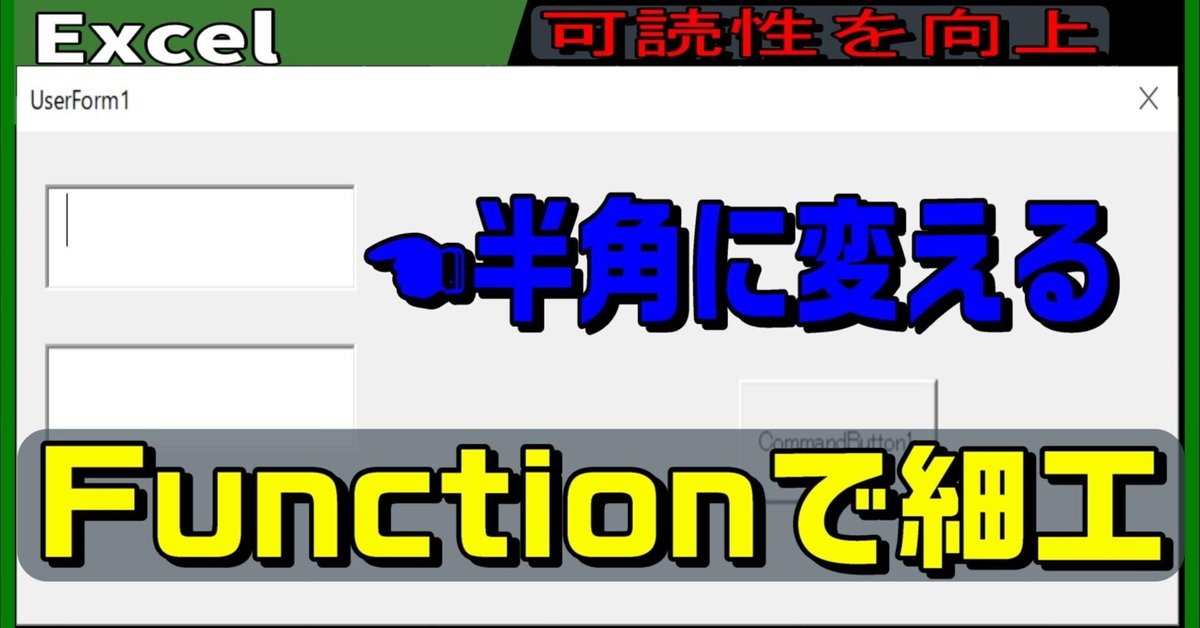
【Excel VBA】Fcuntionを利用すると本当に便利なのか?難しくないFcuntion
Fcuntionを利用することで、本当に便利になるのでしょうか?
整ったデータベースを作成するには、データを整理整頓することです。
Fcuntionを利用すると本当に便利なのか?
こんにちは。伊川(@naonaoke)です。
以前に何度か、Fcuntionを紹介しています。
今回は、カンタンなFcuntionを紹介します。
Fcuntionを検索すると、テストの結果、消費税の計算になりますが、実用できないのが現状でしょう。
今回は、カンタンなFcuntionを紹介します。
Excelは、ユーザーフォームで解説します。
ACCESSは、フォームで解説します。
ぜひとも、整形されたデータベースを作成してください。
このブログはこんな人にお勧め
VBAを勉強している人
Fcuntionを勉強している人
テキストボックス毎に、VBAのコードを記載するのが面倒な人
このブログを、読み終わるころには・・・・
Fcuntionを、勉強するにあたり、戻り値だとか、様々ななれない言葉が出てきます。
要するに、Fcuntionの結果を呼び出すということです。
呼び出したら、その結果を反映させます。
正確なデータベースを作成するには、必要な知識です。
カンタンなFcuntion
明日からでも、実務で利用できます。
実務で、あるあるだと思うのです。
電話番号を全角で入力する
アルファベットを、1文字だけ、全角で入力する
したがって、VLOOKUP関数で、参照できない
そのたびに、切れている上司をなだめることが必要になる毎日が、イヤになる毎日。
これも、業務のストレスですね。
カンタンなFcuntion 作業手順 その1 そもそもVBAは必要なのか?
結論から言うと必要ありません。
Excelのユーザーフォームで、半角英数字のみと設定できます。
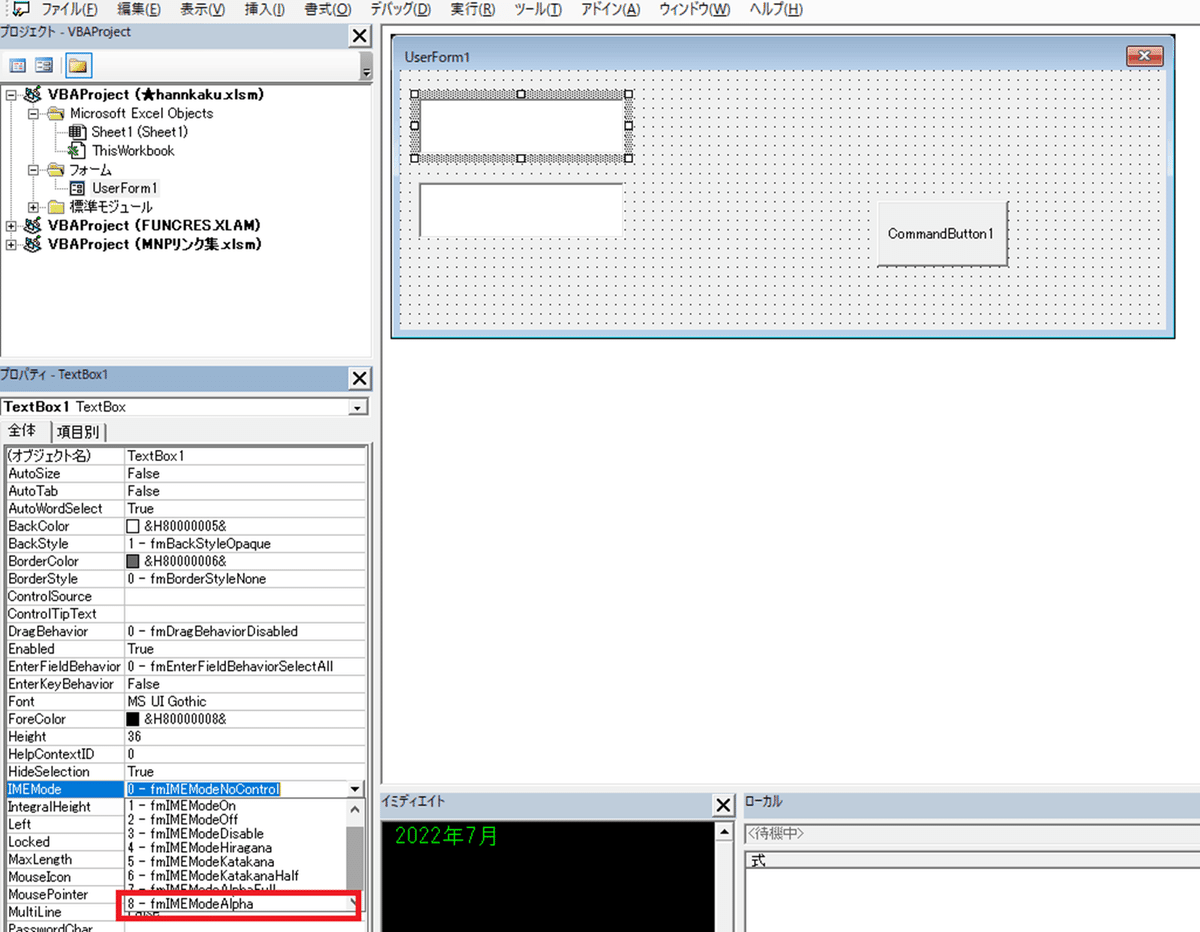
8番を選択すれば、自動で、半角英数しか入力できないようになります。
種類は、下記の通りです。

しかし、ここで、妥協してしまうと、VBAのスキルは伸びません。
カンタンなFcuntion 作業手順 その2 半角に変換する
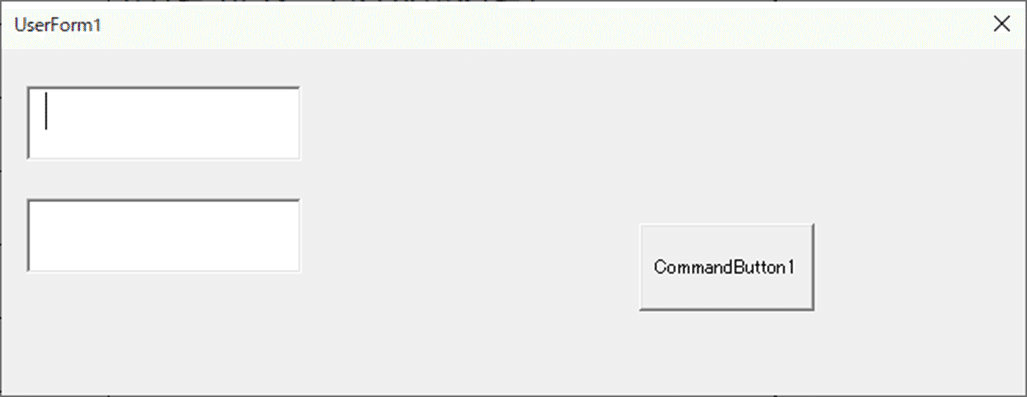
このテキストボックスに入力された値を、CommandButton1を押したら、半角に変換します。
標準モジュールに下記のコードを、記載します。

フォームモジュールでも、いいと思いますが、今回は、標準モジュールに設置しました。

後はこのコードを、フォームモジュールに記載します。
これで完成です。
カンタンなFcuntion 作業手順 その3 ACCESSのフォームはどうなのか?
結論を言うと同じです。
下記のコードを、標準モジュールに設置します。

テキスト0の更新後処理に下記のコードを記載します。

カンタンなFcuntion 作業手順 その4 半角変換以外はどうなのか?
私は、実務で、改行コードを削除します。

このコード、テキストボックス毎に記載するのは、本当に苦痛です。
下記のコードを標準モジュールに設定します。

テキスト4の更新後処理に下記を記載します。

可読性が向上しましたね。
また、テキストボックスが、沢山設置しても大丈夫ですね。
カンタンなFcuntion 作業手順 その5 空白を削除する
下記のコードを、標準モジュールに設置します。
半角のスペース、全角のスペースも、根こそぎ削除します。

テキスト12の更新後の処理に、下記を記載します。

ここがポイント
この手のコードは、ネットで検索しても、あまりHITしませんね。
私の会社でも、結構、力ずくで、記載している人がいます。
師匠もいないので、力ずくでコード記載していた時期もありました。
ユーザーフォームで設定できることも、VBAで記載できるようになれば、良いことがあるかもしれません。
まとめ
パソコンは、同じものを作成することや、繰り返しの処理が得意です。
同じ処理は、何度も記載するのではなく、このように呼び出すことを覚えると、コードの可読性が上がります。
今回も最後まで、読んでいただきありがとうございました。
サンプルファイル
私のホームページでも販売しています。このようなファイルは、全部で、300ファイル前後ありますが、総ダウンロード数は、10,000件を、超えました。10,000件超えてから、面倒なので、カウントしていないです。
勉強したい方、会社の実務で利用したい方にお勧めです。
はっきり言いますが、ネットで調べる時間を考えたら、購入したほうが、時間の節約になります。
まして、ネットのコードは、作動するとは限りません。
料金は、200円です。
よろしくお願いします。
ここから先は
¥ 200
Amazonギフトカード5,000円分が当たる
よろしければサポートをお願いします。いただいたお金に関しては、書籍の購入に充て、より良い情報を皆様に提供します。
